Comment annuler l’envoi de messages sur iPhone, iPad et Mac
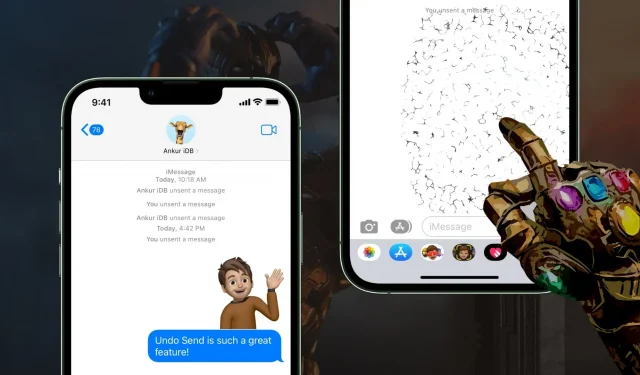
Auparavant, lorsque vous envoyiez accidentellement le mauvais iMessage, en colère ou mal orthographié, il était impossible de l’annuler. Et les astuces pour arrêter un message sortant en activant immédiatement le mode avion ou en désactivant les données cellulaires n’ont pas toujours réussi.
Heureusement, dans iOS 16, iPadOS 16 et macOS Ventura, vous pouvez annuler un message en quelques étapes seulement. Et vous avez deux minutes pour le faire !
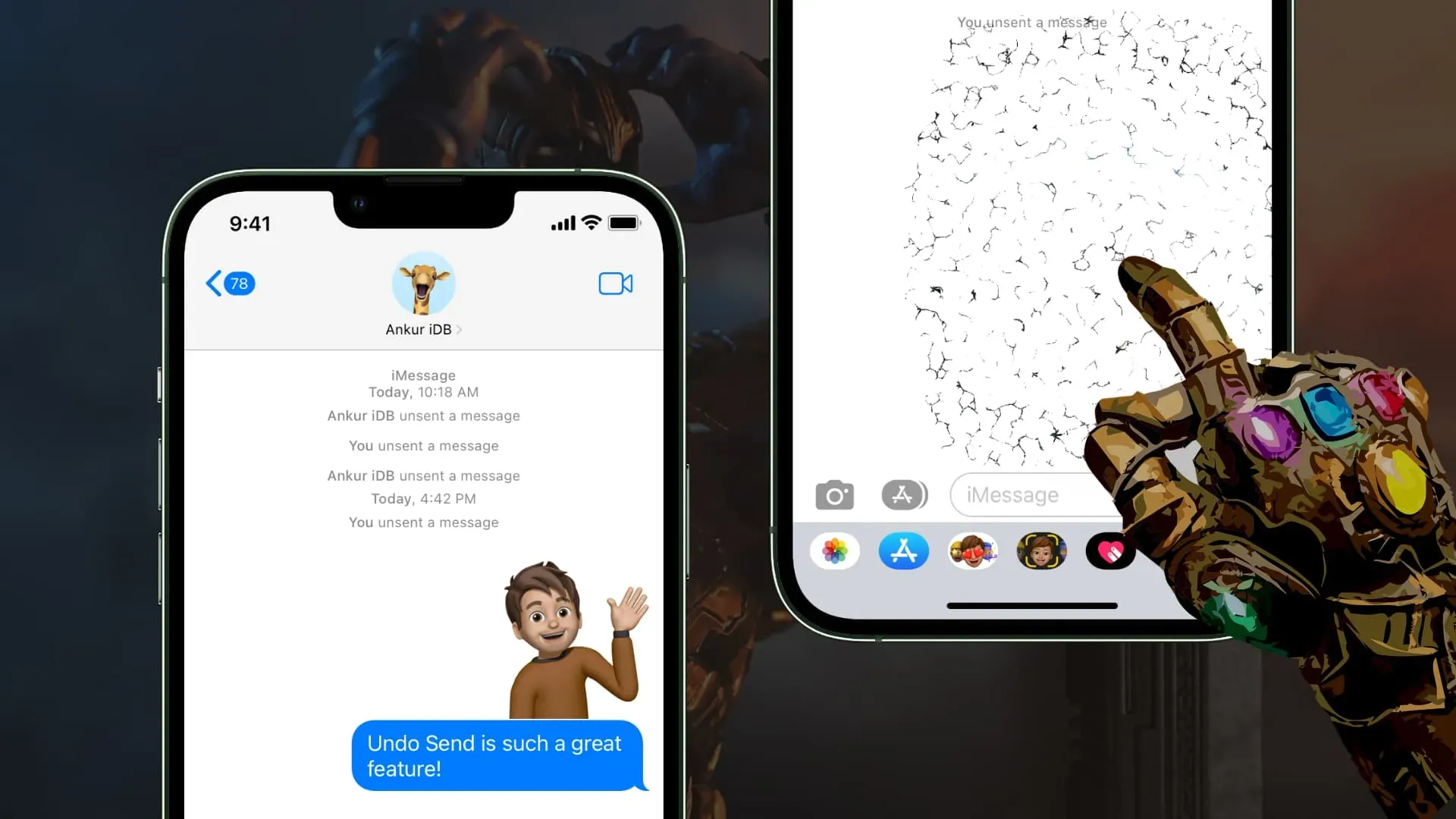
Ce qui est necessaire?
Pour annuler l’envoi des messages, vous et le destinataire devez :
- iOS 16 sur iPhone
- iPadOS 16 sur iPad
- macOS Ventura sur Mac
iOS 16 est actuellement disponible publiquement, mais iPadOS 16 et macOS Ventura sont en version bêta et devraient être disponibles pour tout le monde cet automne (septembre-octobre 2022).
Comment annuler l’envoi d’un iMessage
iPhone ou iPad
Suivez ces étapes pour annuler l’envoi de messages dans iOS 16 :
- Ouvrez l’application Messages et accédez à une conversation.
- Appuyez longuement sur le message que vous souhaitez annuler.
- Appuyez sur Annuler l’envoi.
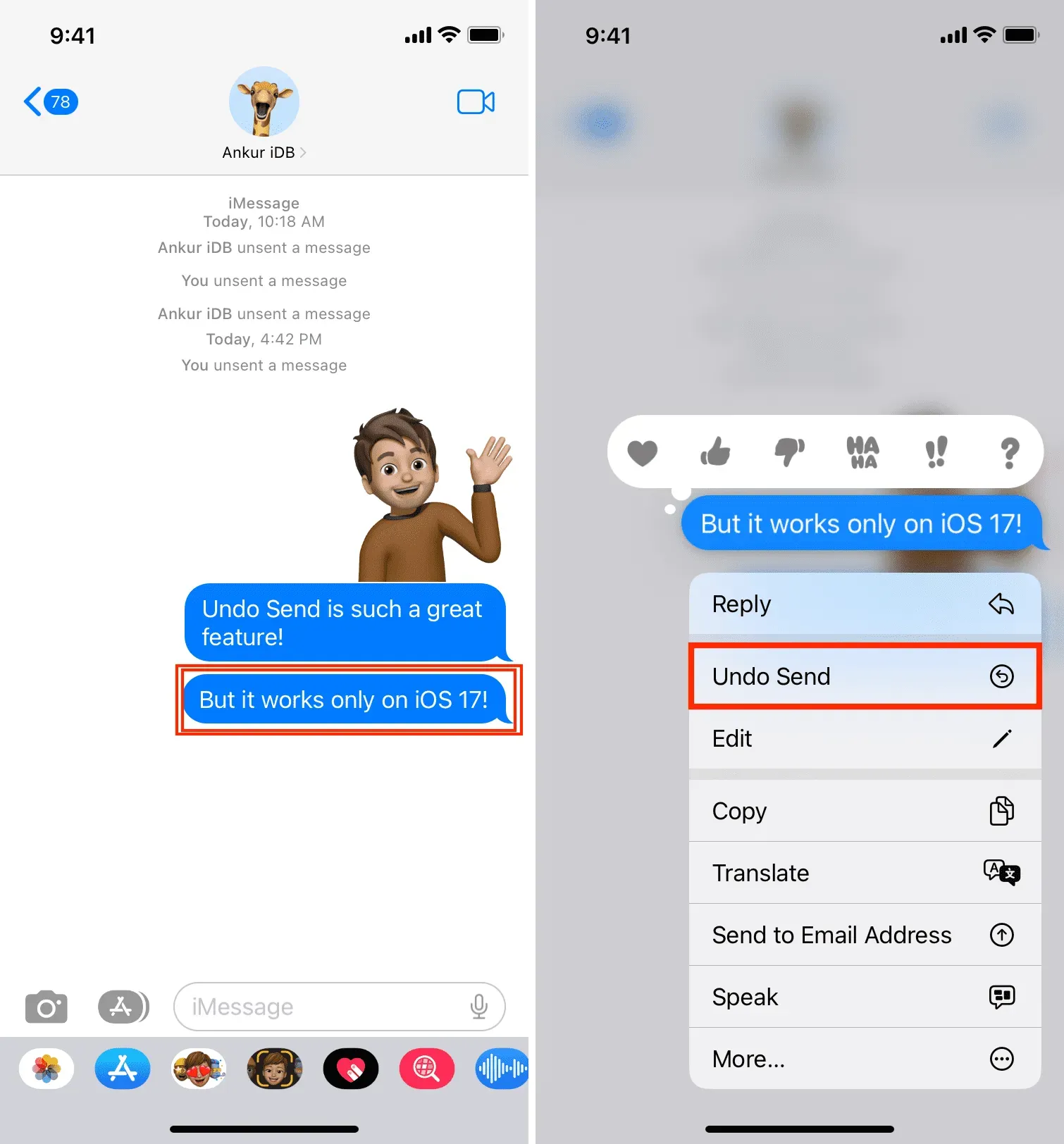
Le message sera instantanément supprimé de votre appareil et de l’appareil du destinataire.
Coquelicot
Voici comment annuler l’envoi d’iMessage sur macOS Ventura :
- Ouvrez l’application Messages sur votre Mac et engagez une conversation.
- Placez le pointeur sur le message que vous souhaitez annuler et faites un clic droit tout en maintenant la touche « Control » enfoncée.
- Cliquez sur Annuler l’envoi.
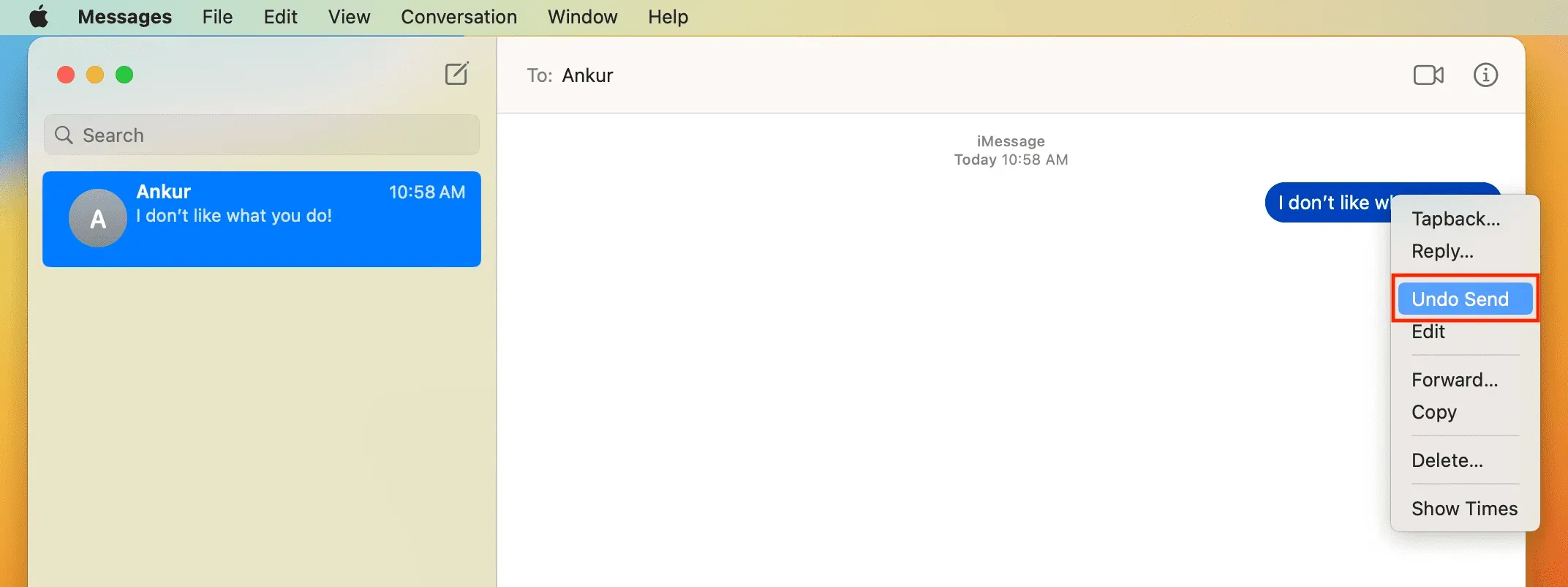
Ce message sera supprimé des deux côtés.
C’est pourquoi vous ne voyez pas l’option pour annuler l’envoi d’iMessage sur iPhone, iPad ou Mac :
- Vous n’avez pas mis à jour votre appareil vers la version de système d’exploitation requise .
- Vous essayez d’annuler l’envoi d’un message après 2 minutes.
Que se passe-t-il si le récepteur exécute iOS 15, macOS Monterey ou une version antérieure ?
Si l’appareil du destinataire n’est pas à jour et que vous annulez le message de votre côté. Dans ce cas, il ne supprimera pas réellement le message envoyé de l’appareil du destinataire. Deuxièmement, si le destinataire utilise iMessage sur deux appareils (par exemple, un iPhone et un Mac), le message non envoyé ne sera supprimé que de l’appareil sur lequel un logiciel compatible est installé.
Combien de temps dois-je annuler l’envoi d’un iMessage ?
Vous n’avez que 2 minutes pour annuler l’envoi du message. Deuxièmement, vous pouvez annuler l’envoi d’un message même après que le destinataire l’a lu. Et dans le cas où le destinataire n’a pas lu votre message, et qu’il se trouve dans son centre de notification, cette notification elle-même disparaîtra.
Que puis-je annuler dans iOS 16 ?
Vous pouvez annuler tout ce que vous pouvez envoyer via iMessage. Lors des tests, j’ai découvert que je pouvais annuler l’envoi d’un message texte, d’une photo, d’une vidéo, d’une note vocale, d’autocollants, de Memoji, de GIF (#images) et de messages Digital Touch.
Le destinataire est-il informé que le message n’a pas été envoyé ?
Après avoir annulé l’envoi du message, le destinataire verra la phrase « Votre nom/adresse e-mail/téléphone n’a pas envoyé le message ». Ceci est conforme à d’autres applications telles que WhatsApp qui informent également le destinataire que l’expéditeur a supprimé le message pour tout le monde.
Puis-je annuler l’envoi de SMS sur iPhone sous iOS 16 ?
Non. Les SMS sont envoyés via votre opérateur, et une fois qu’ils quittent votre iPhone, Apple ne pourra plus les annuler. L’annulation de l’envoi ne fonctionne que pour iMessage, le service de messagerie cryptée d’Apple qui fonctionne via Wi-Fi ou des données cellulaires.
Que dois-je faire si je veux modifier le message au lieu de l’annuler ?
Apple vous permet non seulement de supprimer des messages, mais également de les modifier. De cette façon, s’il y a une faute de frappe ou une erreur mineure, vous pouvez simplement modifier le message au lieu de le supprimer.
Laisser un commentaire